Återställ förlorade / raderade data från dator, hårddisk, flash-enhet, minneskort, digital kamera och mer.
Snabba sätt att återställa borttagna filer från tömd Macpapperskorgen
 Uppdaterad av Lisa Ou / 26 feb 2021 09:00
Uppdaterad av Lisa Ou / 26 feb 2021 09:00Dina senast borttagna filer finns i Mac Trash. Således kan du sätta bort de borttagna filerna till den ursprungliga platsen. Men vad händer om du av misstag tömmer papperskorgen? Är det möjligt att ångra tomt papperskorgen på Mac?
Faktiskt lagras de borttagna filerna på din Mac innan de ersätts av ny sparade filer. Även om du inte kan hitta de borttagna filerna från systemet.
Lyckligtvis kan Mac data recovery programvara hjälpa dig att hitta och återställa raderade filer från tömda papperskorgen utan säkerhetskopia. Förresten, du kan till och med återställa permanent raderade e-postmeddelanden på Mac, liksom andra filtyper. Sluta bara använda den enhet som dina raderade filer är.
Annars kommer framgångsgraden för Mac-papperskorgen att återhämta sig mycket.


Guide Lista
1. Hur jag tar bort filer på Mac på rätt sätt
Här är vanliga sätt att du kan radera filer eller mappar på Mac. Vissa raderade filer kanske inte finns i papperskorgen. Men alla de raderade Mac-filer kan återställas. Du kan Återställ raderade filer på Mac gratis med olika metoder.
- Dra och släpp filer direkt till Mac Trash.
- Presse Alternativet, Kommando och Radera tangenter för att permanent ta bort filer.
- Välja Radera omedelbart från Fil menyn för att radera en fil på Mac utan papperskorgen (endast för nya macOS).
- Töm papperskorgen på Mac regelbundet för att hålla Mac springa fort.
- Välja Töm papperskorgen från Finder lista för att ta bort raderade filer från Mac Trash.
2. Hur man återställer data från Mac-papperskorgen
Det är enkelt att återställa raderade filer från Mac-papperskorgen. Du kan högerklicka på filen och välja Ställ tillbaka för att lösa problemet. Hur är det då med att återställa tömd papperskorg på Mac? Du kan få det komplett Mac Trash Recovery handledning här.
Metod 1: Bästa sättet att återställa tömd skräp på Mac
FoneLab Mac Data Retriever kan visa dig alla raderade filer, inklusive tömt Mac papperskorgen. De Quick Scan och Deep Scan lägen är också till hjälp. Du kan skanna efter borttagna filer i tömd Papperskorgen korgen~~POS=HEADCOMP på Mac snabbare än andra verktyg.
Med det brett stöd för återvinningsbara scenarier, filtyper, format och enheter kan du utföra tömd återvinning på Mac utan extra begränsningar.
Med ett ord kan du återställa tömd papperskorgen och få bort dem permanent borta med lätthet här.
- Återskapa foton, videor, dokument, e-postmeddelanden, ljud och andra filer från tömd papperskorg på Mac.
- Återställ borttagna eller förlorade filer på grund av radering, formatering, virusangrepp, Mac-systemkrasch, problem med hårddisken och andra scenarier.
- Sök efter någon borttagen fil med namn, sökväg, filnamn, filstorlek och skapat / ändrat datum.
- Nå framgångsgraden för 95% för återställning av Mac-papperskorgen.
FoneLab Data Retriever - återställ data för borttagning / borttagning från dator, hårddisk, flash-enhet, minneskort, digitalkamera med mera.
- Återställ foton, videor, dokument och mer data med lätthet.
- Förhandsgranska data innan återställning.
steg 1Ladda ned och installera Trash Recovery Software för Mac. Hitta Mac Data Recovery och klicka Start Nedan. Du kommer att vara i det verkliga gränssnittet för att återställa Skräp på Mac.

steg 2Välj den filtyp du vill återställa. Markera sedan innan trash i nedre vänstra hörnet. Klick scan att initiera en snabb skanningsprocess.

steg 3Kontrollera och förhandsgranska filer när du skannar den valda diskenheten. Om du inte kan hitta dina raderade filer kan du klicka på Deep Scan att söka efter filer i tömd papperskorg på Mac.

steg 4Välj och filtrera dina raderade filer. Klick Recover att återställa borttagna filer från trash på Mac. Var medveten om att du bättre lagrade de återställda filerna till en ny enhet om data överstiger, som en extern hårddisk och mer.

Metod 2: Så här återställer du borttagna filer på Mac utan programvara
Du kan återställa raderade filer på Mac med terminal. Det är ett inbyggt program som tillåter användare att köra uppgifter med Unix-kommandoraden. Den här metoden är dock inte korrekt för att ångra tomt papperskorgen på Mac. Det är svårt att få raderade filer tillbaka från det tömda papperskorgen på Mac.
steg 1Klicka på Spotlight ikonen längst upp till höger på Mac, som ser ut som en förstoringsglas. Tja, du kan trycka på Kommando och Mellanslag att starta Spotlight också.
steg 2Typ terminal och tryck ange att köra Terminal Application.
steg 3Typ mv filnamn ../ och tryck ange. Skriv sedan in Avsluta gå vidare.
steg 4Gå till Finder och hitta din raderade fil. Du kan spara den till en säker plats manuellt.
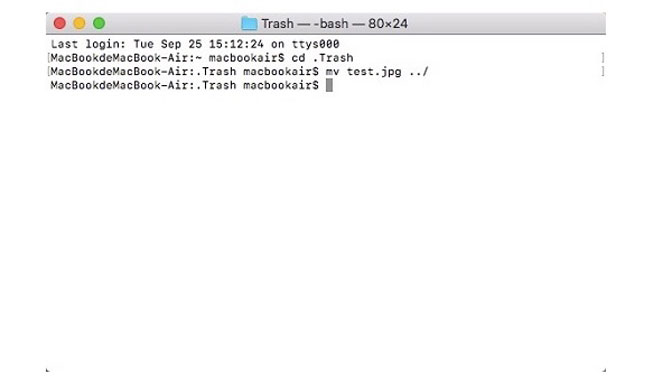
Obs! Om du tar bort filer på en extern hårddisk på Mac, kommer dina raderade filer inte i papperskorg på Mac. Det finns en dold .Trashes mapp. Således är det bara att ångra tomt Mac Trash. Du kan springa FoneLab Mac Data Retriever för att återställa raderade filer från extern hårddisk.
Det är allt för återvinning av Mac-papperskorgen. Om du vill återställa tömt papperskorgen på Mac rekommenderas att du använder FoneLab Data Retriever. Det är gratis att ladda ner och använda. Den kostnadsfria testversionen är densamma som den fullständiga versionen. Den enda skillnaden är den gråa Recover knapp. Du kan aktivera den med en licensnyckel baserat på dina behov.
FoneLab Data Retriever - återställ data för borttagning / borttagning från dator, hårddisk, flash-enhet, minneskort, digitalkamera med mera.
- Återställ foton, videor, dokument och mer data med lätthet.
- Förhandsgranska data innan återställning.
Nedan finns en videohandledning som referens.


